Tutoriel pour récupérer des notes supprimées sur iPad Pro / Air / mini et versions antérieures
Je viens de mettre à jour iPadOS 18 sur mon iPad mini 7 et la mise à jour a échoué. Je dois donc restaurer mon iPhone avec iTunes. Bref, toutes mes notes ont disparu et je ne les retrouve plus dans l'application Notes d'Apple. Y a-t-il un moyen de les récupérer ? À l'aide, s'il vous plaît.
De nombreuses personnes utilisent l'application Notes pour enregistrer des résumés de réunions professionnelles, des listes de courses de fin d'année, des devoirs, etc. Cependant, des pannes système, des erreurs de formatage et des suppressions accidentelles peuvent entraîner la disparition de notes importantes de l'iPad. Heureusement, vous pouvez en savoir plus. comment restaurer les notes supprimées sur iPad avec/sans sauvegarde dans ce tutoriel.
CONTENU DE LA PAGE :
- Partie 1 : Comment récupérer des notes supprimées sur iPad à partir de notes récemment supprimées
- Partie 2. Comment récupérer des notes sur iPad (la méthode la plus efficace)
- Partie 3 : Comment récupérer des notes supprimées sur iPad à partir d'une sauvegarde iTunes
- Partie 4 : Comment récupérer des notes sur iPad à partir d'une sauvegarde iCloud
- Partie 5 : Comment récupérer des notes manquantes sur iPad par e-mail
Partie 1 : Comment récupérer des notes supprimées sur iPad à partir de notes récemment supprimées
Existe-t-il un moyen de récupérer des notes sur un iPad ? La réponse est oui. Les appareils iOS proposent une fonctionnalité intégrée conviviale : « Suppressions récentes ». Les notes sont stockées par défaut dans le dossier « Suppressions récentes ». Vous pouvez les restaurer à tout moment dans les 30 jours. Autrement dit, lorsque vous supprimez des notes sur iPad, elles ne disparaissent pas, mais sont conservées dans le dossier « Suppressions récentes » pendant 30 jours.
Étape 1 : Ouvrez l'application Notes depuis l'écran d'accueil de votre iPad si vous constatez que vous avez supprimé des notes importantes par erreur. Sélectionnez Supprimé récemment sur l'écran Dossier.
Étape 2 : Vous pouvez désormais voir toutes les notes supprimées depuis 30 jours. Appuyez sur éditer menu en haut de l'écran puis sélectionnez toutes les notes que vous souhaitez récupérer.
Étape 3 : Appuyez sur l’option Déplacer en bas et sélectionnez un dossier ou créez un nouveau dossier pour enregistrer les notes récupérées.
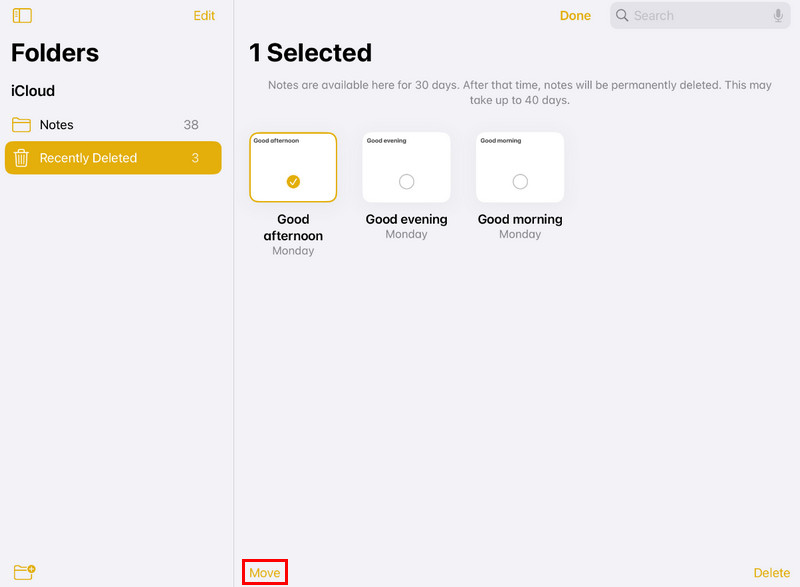
Conseils: La fonctionnalité Suppression récente est uniquement disponible pour iOS 8 et les versions ultérieures.
Partie 2. Comment récupérer des notes sur iPad (la méthode la plus efficace)
En fait, la fonctionnalité récemment supprimée comporte de nombreuses limitations, par exemple, pas plus de 13 jours 30. Et si vous réinitialisez ou restaurez votre iPad, cette fonctionnalité n'est pas valide. L'option alternative est des outils professionnels de récupération de données, tels que Apeaksoft. Récupération de Données iPhone. Ses principales caractéristiques comprennent:
• Récupérez les notes supprimées sur iPad en raison d'une réinitialisation, d'une restauration, d'un plantage du système ou d'une suppression par erreur.
• Récupérez les notes perdues des appareils iPad sans sauvegarde.
• Récupérer certaines notes à partir de sauvegardes iTunes ou iCloud.
• En plus des notes, il prend également en charge une variété de types de données, tels que les contacts, les rappels, les mémos, les photos, les vidéos, la musique, etc.
• Compatible avec iPad Pro/Air/mini 6 et générations antérieures.
• Disponible pour Windows 11/10/8/8.1/7/XP et macOS.
En bref, c'est le moyen le plus simple de récupérer des notes supprimées sur iPad.
Téléchargement sécurisé
Téléchargement sécurisé

Étape 1 : Installez l'outil de récupération des notes supprimées sur votre ordinateur
Installez le logiciel de récupération de données iPad sur votre ordinateur. Il existe une version pour Windows et une version pour Mac. Enregistrez le programme si vous l'avez déjà acheté. Lancez le logiciel sur votre ordinateur.

Étape 2 : Prévisualiser les notes supprimées sur iPad pour les récupérer
Sélectionnez le Récupérer depuis un appareil iOS option sur l'interface d'accueil et cliquez sur le bouton Start scan bouton. Une fois terminé, vous serez redirigé vers la fenêtre de détails. Sélectionnez Remarques sous Mémos & Autres sur le côté gauche.

Étape 3 : Récupérer les notes supprimées sur iPad
Parcourez et cochez les cases des notes supprimées à récupérer dans la liste et cliquez sur le bouton Récupérer bouton pour récupérer les notes perdues de l'iPad.
Partie 3 : Comment récupérer des notes supprimées sur iPad à partir d'une sauvegarde iTunes
Si vous avez l’habitude de sauvegarder votre iPhone/iPad utilisant iTunes, vos notes et autres données seront enregistrées dans des sauvegardes iTunes. Voici les étapes simples pour récupérer des notes supprimées d'une sauvegarde iTunes :
Étape 1 : Lancez iTunes sur votre ordinateur et connectez-y votre iPad.
Étape 2 : Cliquez sur le modèle iPhone et recherchez la section Sauvegardes sur la page de droite.
Étape 3 : Choisissez le Restaurer la sauvegarde et sélectionnez la sauvegarde qui contient vos notes supprimées. Cliquez dessus et appuyez sur Restaurer.
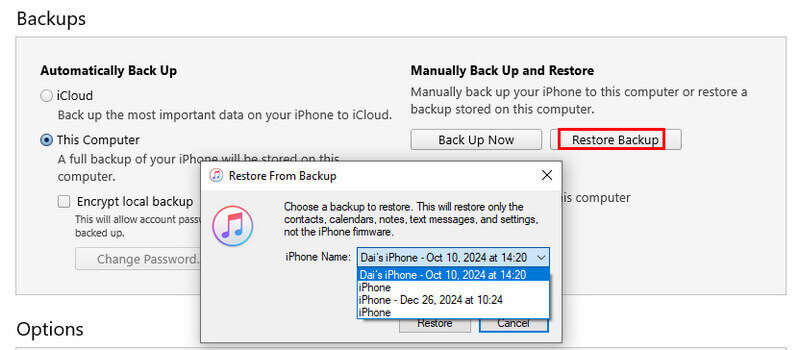
Si vous trouvez que cette méthode de récupération de fichiers n'est pas ce que vous souhaitez ou que vous avez récupéré trop de fichiers dont vous n'avez pas besoin en même temps, Apeaksoft Récupération de Données iPhone est là pour résoudre votre problème. Il permet d'accéder à la sauvegarde iTunes et d'effectuer une restauration sélective. De plus, vous pouvez prévisualiser les notes avant la récupération afin de déterminer précisément si elles sont nécessaires.
Téléchargement sécurisé
Téléchargement sécurisé
Étape 1 : Passer au mode de récupération de sauvegarde iTunes
Démarrez le programme de bureau. Choisissez Récupérer à partir du fichier de sauvegarde iTunes pour passer à ce mode.

Étape 2 : Ouvrir la sauvegarde iTunes pour récupérer les notes supprimées
Sélectionnez la dernière sauvegarde iTunes ou tout fichier de sauvegarde contenant les notes supprimées. Cliquez sur le bouton Start scan bouton pour démarrer l'extraction des données de la sauvegarde iTunes.

Étape 3 : Récupérer facilement les notes supprimées sur iPad
Lorsque vous accédez à la fenêtre de détails, sélectionnez Remarques sur le ruban de gauche et sélectionnez les notes pour revenir à droite. Enfin, cliquez sur le bouton Récupérer bouton pour le compléter.
Partie 4 : Comment récupérer des notes sur iPad à partir d'une sauvegarde iCloud
Si vous utilisez iCloud pour sauvegarder votre iPad, vous pouvez facilement récupérer les notes supprimées. Voici les étapes simples :
Étape 1 : Allez dans Paramètres > Général > Réinitialiser > Effacer contenu et réglages et confirmez votre choix.
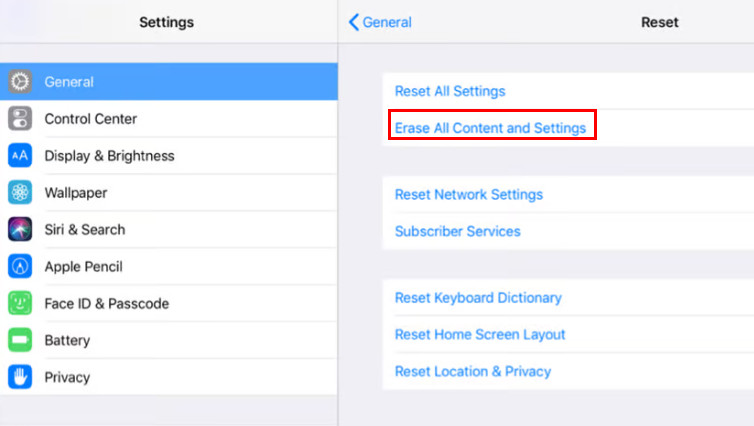
Étape 2 : Après la réinitialisation, choisissez Restaurer à partir d'iCloud Backup et choisissez la sauvegarde ciblée. Connectez-vous ensuite à votre compte et attendez la restauration.
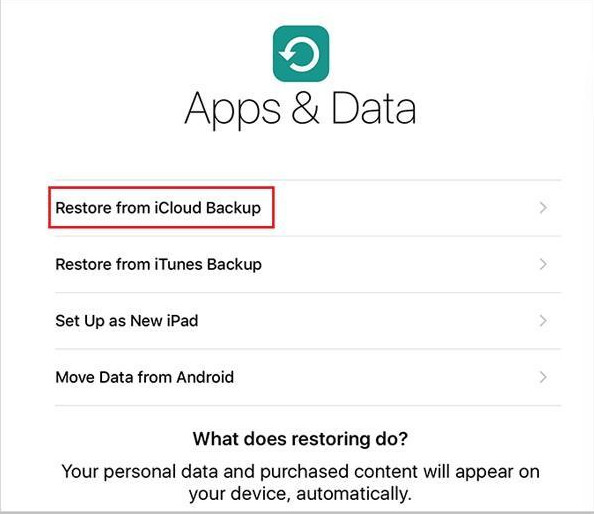
Sachez également que la récupération écrasera toutes les données de votre iPad. Si vous ne souhaitez pas récupérer de données inutiles ni perdre des données importantes pour le moment, essayez Récupération de Données iPhone également parce qu'il pourrait vous aider à récupérer des notes supprimées de manière sélective et offrir une fonction d'aperçu.
Étape 1 : Passer au mode de récupération de sauvegarde iCloud
Ouvrez le meilleur outil de récupération de notes, choisissez Récupérer à partir du fichier de sauvegarde iCloud, et connectez-vous à votre compte iCloud et à votre mot de passe pour accéder à vos sauvegardes iCloud.

Étape 2 : Extraire les notes supprimées de la sauvegarde iCloud
Sélectionnez une sauvegarde iCloud appropriée et cliquez sur le bouton Télécharger bouton. Après le téléchargement, toutes les données seront présentées dans la sauvegarde. Sélectionnez Remarques dans la barre latérale gauche et prévisualisez les notes supprimées sur la droite.

Étape 3 : Récupérer les notes supprimées sur iPad à partir de la sauvegarde iCloud
Sélectionnez les notes souhaitées et appuyez sur le bouton Récupérer bouton. Ensuite, dans la boîte de dialogue contextuelle, indiquez un dossier pour enregistrer les notes et cliquez sur Récupérer encore une fois pour les récupérer.
Partie 5 : Comment récupérer des notes manquantes sur iPad par e-mail
Si vous avez configuré votre messagerie avec l'application Notes, la récupération de notes supprimées sur iPad devrait être une tâche simple.
Étape 1 : Ouvrez votre compte de messagerie sur votre navigateur et vérifiez si les notes supprimées se trouvent dans votre messagerie.
Étape 2 : Si vous retrouvez les notes perdues, ouvrez l'iPad Paramètres app, allez à Courriel, et sélectionnez votre compte de messagerie.
Étape 3 : éteindre Remarques et réactivez-le pour récupérer les notes supprimées sur iPad.

Un outil de sauvegarde professionnel pour iPad
- Sauvegardez l'intégralité de l'iPad en un clic.
- Sélectionnez des notes sur iPad pour créer simplement une sauvegarde sélective.
- Outre les notes, il prend en charge des données telles que les contacts, les SMS, les photos, etc.
- Restaurer les notes supprimées sur iPad à partir de sauvegardes.
- Prend en charge tous les modèles d'iPad et iPadOS 18/17/16/15 ou versions antérieures.
- Fonctionne sur Windows 11/10/8/7/XP et macOS.
Téléchargement sécurisé
Téléchargement sécurisé

Conclusion
Dans ce tutoriel, nous avons partagé comment restaurer des notes sur iPad via l'application Notes, la sauvegarde iTunes ou iCloud et les e-mails. Si vous perdez des notes importantes sur votre iPad, suivez les instructions ci-dessus pour les récupérer facilement. De plus, nous vous recommandons le meilleur outil de sauvegarde de notes pour iPad, Apeaksoft iOS Data Backup & Restore, pour éviter toute perte de données.
Articles Relatifs
Comment restaurer mon iPad et sauvegarder toutes les données si je n'ai aucune sauvegarde ? Puis-je récupérer mon iPad si je ne me souviens pas de mon mot de passe ? Lisez cet article et trouvez la réponse.
Que vous ayez récemment ou définitivement supprimé des photos de votre iPad, vous pouvez découvrir six méthodes dans ce guide pour les récupérer.
index, suivre, max-image-preview:large, max-snippet:-1, max-video-preview:-1
Vous êtes bloqué sur l'écran de votre iPad et vous ne vous souvenez plus du code d'accès de votre iPad ? Venez apprendre comment déverrouiller un iPad si vous avez oublié le code d'accès ou si vous avez perdu le code de déverrouillage de votre iPad !

